Hanvon PDF Converter是一款专业的pdf转换工具。转换pdf格式文件还是这款Hanvon PDF Converter最好用!它可以帮助用户将PDF图像文件转换为其他常见文件格式。它支持TXT,RTF和其他文档格式。操作简单,方便,快捷,非常实用。如果您喜欢它,不要错过。
软件功能:
1,转换为TXT文件
单击“文件”菜单中的“转换为TXT”选项,或单击工具栏中的“另存为TXT”按钮。弹出以下对话框。您可以根据需要选择导出图像页面的范围,然后单击“确定”以弹出“保存文件”对话框。框中,添加一个文件名,然后单击“保存”以导出文件。
3.无法转换的文件
如果转换过程中出现以下提示,则表示文档未正确转换或无法转换,您可以选择购买汉王具备PDF文件处理功能的其他软件,例如汉王易知。
PDF文档直接转换:如果您不想浏览图片,则可以直接转换。
2,转换为RTF文件
单击“文件”菜单中的“转换为RTF”选项,或单击工具栏中的“另存为RTF”按钮。弹出以下对话框。您可以根据需要选择导出图像页面的范围,然后单击“确定”以弹出“保存文件”对话框。框中,添加一个文件名,然后单击“保存”以导出文件。
特别说明:如果未安装Word,则导出后将无法正确打开和浏览它,并且只能生成文件。
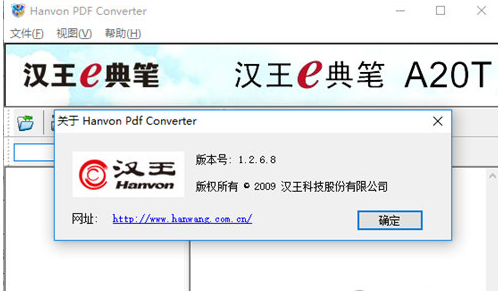
主要功能:
文件列表区域:带书签的文档显示为书签,没有书签的文档显示为页面。
状态栏:显示软件状态,当前显示页面的位置数以及文档中的总页数。
操作界面:界面美观,易于操作。它主要分为菜单栏,工具栏,文件列表区域,主视图区域和状态栏。
工具栏:有常用的打开,保存按钮,翻页定位按钮和视图调整按钮。
工具栏:打开:打开PDF文档。
另存为TXT:将指定的图像页面另存为TXT。
另存为RTF:将指定的图像页面另存为RTF。
下一页:转到下一个图像页面。当光标在列表区域中时,键盘的向下箭头可以移至下一个书签或页面。按Enter键找到图像页面。
上一页:转到上一个图像页面。当光标在列表区域中时,键盘上的箭头可以移动到上一个书签或页面。您需要按Enter键才能找到图像页面。
切换到最后一页:将图像转到最后一页。
切换到第一页:将图像转到第一页。
显示缩小的图像:缩小图像视图。
显示放大的图像:放大图像视图。
显示与窗口宽度最匹配的图像:以与窗口宽度匹配的大小显示视图。
显示与窗口高度最匹配的图像:以与窗口高度匹配的大小显示视图。
显示实际尺寸图像:以实际尺寸显示图像页面。
显示与窗口最匹配的图像:以与窗口匹配的大小显示视图。
快捷方式:打开:Ctrl +O。
下一页:当光标位于文件列表区域时,键盘的向下箭头将向下翻页。您也可以使用Page Down向下翻页。
上一页:当光标位于文件列表区域时,键盘上的向上箭头将页面向上翻。您也可以使用Page Up来向上翻页。
浏览图像:当光标位于主视图区域时,支持滚轮。并支持键盘方向键浏览图像页面,左右箭头可以左右移动图像,上下箭头可以上下移动图像。当向上箭头将图像移到顶部时,它将转到上一个图像页面。当向下箭头将图像移至底部时,将进入下一个图像页面
软件特色:
简单直观的操作界面,用户打开后即可快速查看和转换PDF文件。
对于需要从PDF提取文本内容的用户,使用非常简单。
支持受密码或权限保护的PDF文档。
内置百度搜索引擎,可以快速进入百度进行检索。
该程序主要帮助用户转换文本内容并使用它。

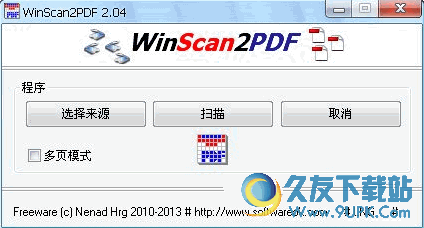
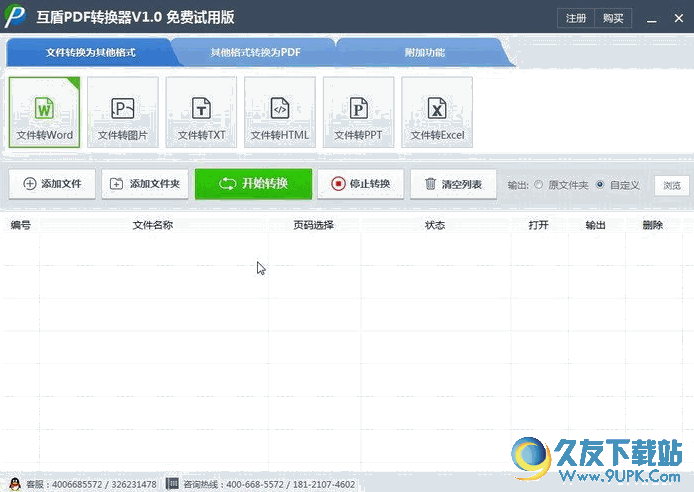
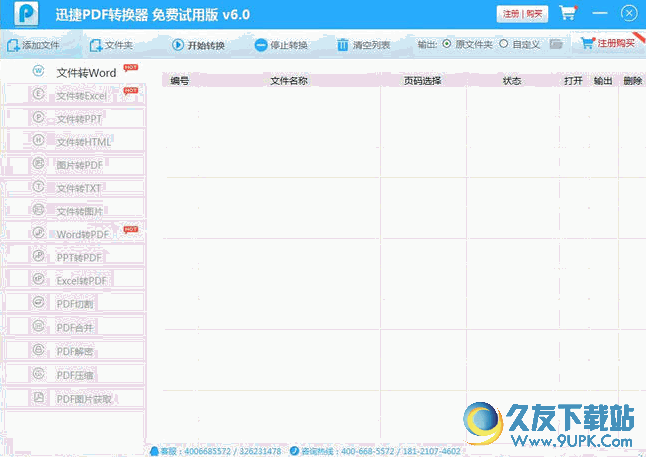

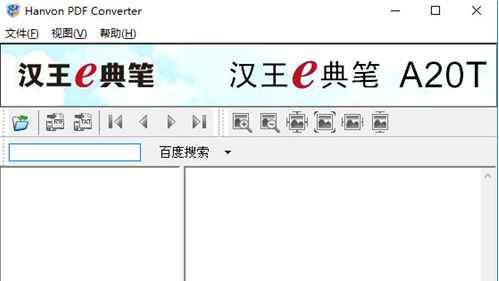

 终结者远程控制软件 2.8免费最新版
终结者远程控制软件 2.8免费最新版 vnc远程控制 4.3.0中文最新版
vnc远程控制 4.3.0中文最新版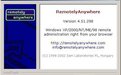 remotelyanywhere 11.5官方最新版
remotelyanywhere 11.5官方最新版 远控宝 1.0.0.2官方最新版
远控宝 1.0.0.2官方最新版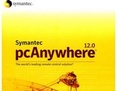 pcanywhere 12.6最新免费版
pcanywhere 12.6最新免费版 异速联服务器客户端 624.1官方最新版
异速联服务器客户端 624.1官方最新版 xt800随手控 1.1最新免费版
xt800随手控 1.1最新免费版 飞哈远程桌面连接软件 2.8免安装版
飞哈远程桌面连接软件 2.8免安装版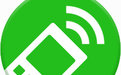 唯讯3389批量远程桌面工具 2.3免安装版
唯讯3389批量远程桌面工具 2.3免安装版![LogMeIn Free[远程控制软件] v4.1.4133 免费最新版](http://pic.9upk.com/soft/softico/2016-5/2016531821287015.jpg) LogMeIn Free[远程控制软件] v4.1.4133 免费最新版
LogMeIn Free[远程控制软件] v4.1.4133 免费最新版![波尔远程控制[远程监控软件] 12.5 绿色特别版](http://pic.9upk.com/soft/softico/2016-5/2016531911186881.gif) 波尔远程控制[远程监控软件] 12.5 绿色特别版
波尔远程控制[远程监控软件] 12.5 绿色特别版 网钛远程桌面管理助手 2.01中文绿色版
网钛远程桌面管理助手 2.01中文绿色版 Mgosoft PS Converter是一款拥有超高人气的PS转换器。专门用来转换PS格式文件的软件 Mgosoft PS Converter 。该软件可以将PS文件转换成PDF、Text和数十种图像格式,如TIFF、JPEG、PNG、BMP、PCX、GIF、WMF、EMF、TGA等。
Mgosoft PS Converter是一款拥有超高人气的PS转换器。专门用来转换PS格式文件的软件 Mgosoft PS Converter 。该软件可以将PS文件转换成PDF、Text和数十种图像格式,如TIFF、JPEG、PNG、BMP、PCX、GIF、WMF、EMF、TGA等。  A型图标转换器可以帮助用户将软件的图标转换成任意图像,操作简单,功能实用,非常不错。有需要的用户欢迎来久友下载站下载~
A型图标转换器可以帮助用户将软件的图标转换成任意图像,操作简单,功能实用,非常不错。有需要的用户欢迎来久友下载站下载~  PearlMountain Image Converter 您可以用它将特定的图像格式转换为您想要的其他格式一次。调整大小、旋转、裁剪、添加图片水印、应用效果以及同时向数千个图像添加边框也是可用的。有需要的用户欢迎来久友下载站下载~
PearlMountain Image Converter 您可以用它将特定的图像格式转换为您想要的其他格式一次。调整大小、旋转、裁剪、添加图片水印、应用效果以及同时向数千个图像添加边框也是可用的。有需要的用户欢迎来久友下载站下载~  Small PDF转PPT软件是一款可以将PDF文件转换成PPT文件的PDF转换器。还在一张张的把PDF文件添加到PPT里面吗?那你就真的out了,小编在此提供的这款软件可以直接把PDF文件转换为PPT文件,节约挨个添加PPT的时间。
Small PDF转PPT软件是一款可以将PDF文件转换成PPT文件的PDF转换器。还在一张张的把PDF文件添加到PPT里面吗?那你就真的out了,小编在此提供的这款软件可以直接把PDF文件转换为PPT文件,节约挨个添加PPT的时间。 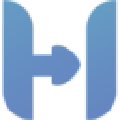 FonePaw HEIC Converter 可以协助你将运行iOS 11系统的iPhone 7 8 X预设相片HEIC HEIF转档JPG PNG,方便你在Windows电脑查看及分享给朋友。有需要的用户欢迎来久友下载站下载!
FonePaw HEIC Converter 可以协助你将运行iOS 11系统的iPhone 7 8 X预设相片HEIC HEIF转档JPG PNG,方便你在Windows电脑查看及分享给朋友。有需要的用户欢迎来久友下载站下载!  QQ2017
QQ2017 微信电脑版
微信电脑版 阿里旺旺
阿里旺旺 搜狗拼音
搜狗拼音 百度拼音
百度拼音 极品五笔
极品五笔 百度杀毒
百度杀毒 360杀毒
360杀毒 360安全卫士
360安全卫士 谷歌浏览器
谷歌浏览器 360浏览器
360浏览器 搜狗浏览器
搜狗浏览器 迅雷9
迅雷9 IDM下载器
IDM下载器 维棠flv
维棠flv 微软运行库
微软运行库 Winrar压缩
Winrar压缩 驱动精灵
驱动精灵